5 способов узнать пароль своей Wi-Fi-сети
29 августа 2018Технологии
Целых пять способов найти пароли от беспроводных сетей, к которым вы однажды подключались.
Поделиться
01. Посмотрите стандартный пароль на роутере
zyxel.comЭтот способ подойдёт для вашего личного роутера или любого другого, к которому у вас есть физический доступ. У большинства современных роутеров есть уникальное имя сети и пароль, присваиваемые по умолчанию. Обычно они печатаются на этикетке с серийным номером и прочей сервисной информацией или на специальной наклейке.
Вам остаётся только добраться до роутера и внимательно обследовать его тыльную сторону. Если там ничего нет, попробуйте заглянуть в инструкцию или погуглить модель роутера. Наверняка найдёте то, что ищете.
2. Узнайте пароль из настроек сети Windows
Если вы подключены (или когда-то подключались) к сети через Windows, то она любезно подскажет вам забытый пароль. В зависимости от версии Windows названия пунктов меню могут отличаться, но смысл примерно тот же.
Нужно перейти в «Центр управления сетями и общим доступом» и добраться до списка беспроводных сетей. Затем открыть свойства нужной сети и посмотреть пароль в поле «Ключ безопасности сети», не забыв поставить галочку на «Отображать вводимые знаки».
3. Посмотрите пароль в «Связке ключей» в OS X
С Mac всё точно так же. OS X хранит пароль от любой сети, к которой вы когда-нибудь подключались, и, разумеется, его можно увидеть.
Делается это в «Связке ключей», где хранятся все ваши пароли. Запускаем её через Spotlight или из папки «Программы» и выбираем на боковой панели слева раздел «Система». Далее находим нужную сеть в списке и жмём на кнопочку «i» на панели ниже. Ставим галочку возле «Показать пароль» и после ввода пароля администратора видим наш пароль от Wi-Fi.
4. Найдите пароль в веб-интерфейсе роутера
Если у вас есть доступ к веб-интерфейсу, то пароль роутера можно посмотреть там. Для этого надо перейти в браузере по адресу 192.168. 0.1 (или 192.168.1.1) и ввести логин и пароль. Структура меню у каждого производителя отличается, но суть в том, чтобы найти раздел Wireless Network, в котором есть пункт Security с опциями защиты. В нём и содержится наш ключ, то есть пароль беспроводной сети.
0.1 (или 192.168.1.1) и ввести логин и пароль. Структура меню у каждого производителя отличается, но суть в том, чтобы найти раздел Wireless Network, в котором есть пункт Security с опциями защиты. В нём и содержится наш ключ, то есть пароль беспроводной сети.
Выглядит необходимое нам меню примерно вот так. Пароль по умолчанию скрыт, и для его отображения нужно нажать на кнопку Display password или что-то в этом роде.
5. Сбросьте пароль и задайте новый
Ничто не устоит против грубой силы. Если пароль нельзя достать, значит, нужно его взломать, то есть сбросить. Этот способ годится только в случае, когда нужен пароль от вашего домашнего роутера, но сработает на абсолютно любом маршрутизаторе, поскольку у каждого из них есть физическая кнопка сброса. Единственный минус — если ваш провайдер использует специфические настройки подключения, его придётся настраивать заново.
simpson33/depositphotos.comИтак, достаём роутер из шкафа, с антресолей — или где он там у вас спрятан — и внимательно смотрим на ту его часть, где расположены порты и кнопки управления. Ищите небольшое отверстие, рядом с которым написано Reset. Это и есть кнопка сброса. Её нужно нажать скрепкой или иголкой и подержать несколько секунд (если не поможет, то зажимаем reset и, не отпуская кнопки, выключаем роутер на 30 секунд, а затем, продолжая держать кнопку, включаем и отпускаем ее через 30 секунд). После этого настройки роутера сбросятся на стандартные и вы сможете узнать пароль одним из способов, описанных выше.
Ищите небольшое отверстие, рядом с которым написано Reset. Это и есть кнопка сброса. Её нужно нажать скрепкой или иголкой и подержать несколько секунд (если не поможет, то зажимаем reset и, не отпуская кнопки, выключаем роутер на 30 секунд, а затем, продолжая держать кнопку, включаем и отпускаем ее через 30 секунд). После этого настройки роутера сбросятся на стандартные и вы сможете узнать пароль одним из способов, описанных выше.
Читайте также 🧐
- Как настроить роутер без помощи специалиста
- Как поменять пароль на роутере
- Как выбрать роутер: всё, на чём можно и нельзя сэкономить
Где на роутере написан пароль, имя Wi-Fi сети, IP-адрес, MAC-адрес
Не редко появляются комментарии, в которых меня спрашивают, где на роутере можно посмотреть пароль от Wi-Fi сети, заводской логин и пароль, адрес роутера, или MAC-адрес. Практически на каждом сетевом устройстве указано много полезной заводской информации. И если вы решили настроить роутре самостоятельно, то эта информация вам обязательно пригодится.
Практически на каждом сетевом устройстве указано много полезной заводской информации. И если вы решили настроить роутре самостоятельно, то эта информация вам обязательно пригодится.
Важно! В этой статье я покажу как посмотреть именно пароль и другую информацию, которая используется по умолчанию. Если вы уже сменили ключ безопасности, и забыли его, то вам пригодится статья: как узнать свой пароль от Wi-Fi, или что делать, если забыли пароль.
Чаще всего появляется необходимость посмотреть именно пароль от Wi-Fi, который установлен на роутере с завода. Он же ключ безопасности, или PIN-код. А все потому, что сейчас большинство производителей с завода устанавливают пароль на Wi-Fi. Когда вы покупаете новый роутер, или делаете сброс настроек, то для подключения к беспроводной сети (которая имеет заводское название), нужно указать пароль (PIN-код). Хотя бы для того, чтобы зайти в настройки роутера и сменить заводской ключ безопасности. Правда, есть модели, у которых беспроводная сеть по умолчанию не защищена.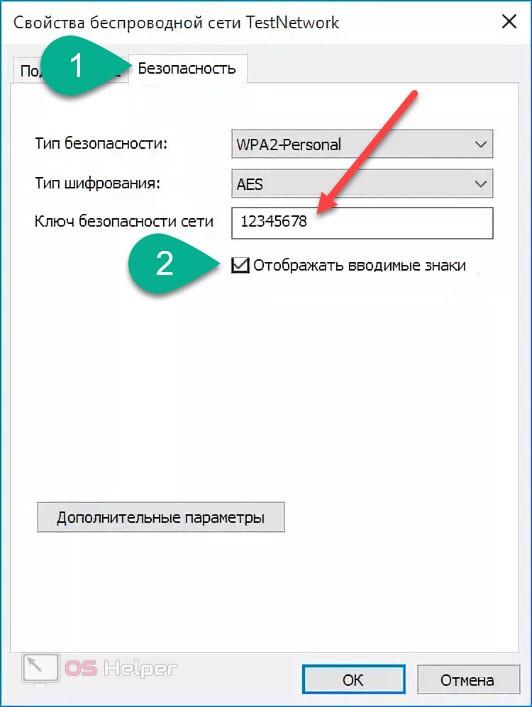
Практически на всех роутерах и модемах, заводская информация прописана на корпусе самого устройства. Чаще всего, это наклейка с информацией снизу роутера.
Обратите внимание, что в зависимости от производителя и модели устройства, некоторая информация может отсутствовать. Например, если на роутерах ZyXEL отсутствует заводской пароль и логин для входа в панель управления, то разумеется, что он не будет указан. А если Wi-Fi сеть по умолчанию не защищена, то и пароль не нужен.
Сейчас мы более подробно рассмотрим информацию на устройствах самых популярных производителей.
Какую информацию можно найти на роутере:
- Имя сети, или SSID – это заводское название Wi-Fi сети. Оно может пригодится для того, чтобы найти свою сеть среди соседних сетей. Как правило, выглядит примерно так: «TP-LINK_3Ao8». Разумеется, на устройствах от TP-Link.
- Пароль от Wi-Fi, Wireless Password, PIN, WPS/PIN – это заводской ключ доступа к беспроводной сети.
 Обычно он состоит из 8 цифр. Но может быть и более сложный. После входа в настройки роутера, я советую сменить заводской пароль, как и имя сети.
Обычно он состоит из 8 цифр. Но может быть и более сложный. После входа в настройки роутера, я советую сменить заводской пароль, как и имя сети. - Адрес роутера (IP, веб-адрес) – этот адрес нужен для входа в настройки маршрутизатора. Может быть как IP-адрес, обычно это 192.168.1.1, или 192.168.0.1, так и хостнейм (из букв). Например: tplinkwifi.net, my.keenetic.net, miwifi.com. При этом, доступ по IP-адресу так же работает.
- MAC-адрес – так же может пригодится. Особенно, если ваш провайдер делает привязку по MAC-адресу.
- Модель роутера и аппаратная версия (Rev, H/W Ver) – может пригодится, например, для поиска прошивки, или другой информации.
- F/W Ver – версия прошивки установленной на заводе.
 Указана не на всех устройствах.
Указана не на всех устройствах.
На примере роутера TP-Link
Цифры со скриншота соответствуют списку, который вы можете увидеть выше. На всех устройствах от TP-Link заводская информация находится на наклейке, снизу роутера.
Заводская информация на роутере ASUS
Обратите внимание, что на роутерах ASUS пароль будет подписан как «PIN Code». А сеть скорее всего будет называться «ASUS».
Пароль от Wi-Fi на корпусе роутера D-Link
На устройствах компании D-Link заводская информация выглядит примерно вот так:
Ключ безопасности и другая информация на ZyXEL
Небольшая особенность. На ZyXEL Keenetic с завода не установлено имя пользователя и пароль, которые нужно вводить при входе в панель управления. Роутер предложит вам установить свои данные сразу после входа в настройки.
Адрес, пароль, MAC-адрес на роутерах Tenda
У Tenda все стандартно. Разве что не указано название Wi-Fi сети, и имя пользователя.
Totolink
На моем маршрутизаторе Totolink часть информации нанесена на корпус.
А MAC-адрес, модель, аппаратная версия и насколько я понял серийный номер указан снизу, на небольшой наклейке со штрих-кодом.
Информация на маршрутизаторе Netis
Адрес для входа в настройки: netis.cc. А так вроде бы все стандартно: MAC, SSID, Password.
Думаю, этой информации будет достаточно.
Если заводская информация не подходит, например, логин и пароль, то вполне вероятно, что эта информация была изменена в настройках маршрутизатора. Чтобы вернуть роутер к заводским настройка, нужно сделать сброс настроек. Для этого нужно на 15 секунд зажать кнопку RESET (Сброс). После этого роутер будет как новый. Все настройки будут удалены.
Если у вас есть что добавить по теме статьи, или есть какие-то вопросы, то пишите в комментариях. Всего хорошего!
Как хранить пароли, написанные на физической записной книжке?
Правило номер один: НЕ ЗАПИСЫВАЙТЕ СВОЙ ПАРОЛЬ
В конце 60-х годов предприятия начали использовать мейнфреймы.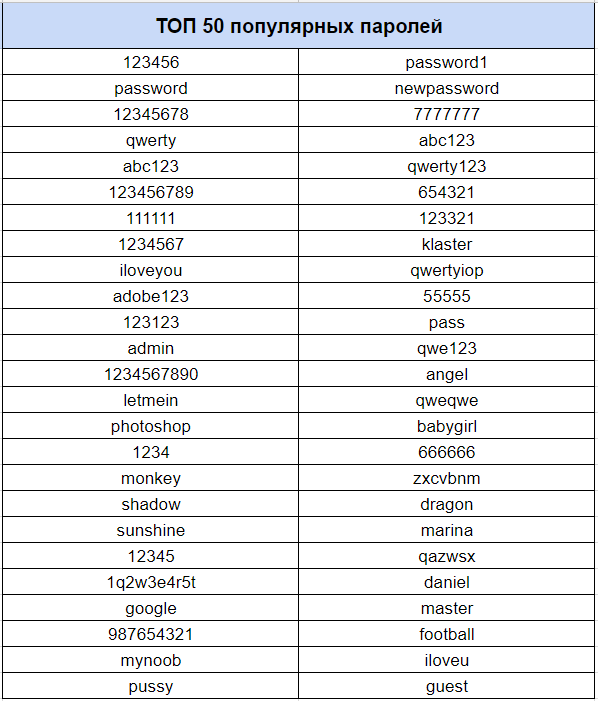 Это была новая концепция в бизнесе. Владелец бизнеса находил кого-то, у кого были какие-то способности (например, у него был класс в колледже, где он действительно видел компьютер), и просил его (под угрозой увольнения) стать системным администратором. Новому администратору будут предоставлены логин и пароль. Это была новая концепция для многих людей. Так что, на всякий случай, они записали пароль.
Это была новая концепция в бизнесе. Владелец бизнеса находил кого-то, у кого были какие-то способности (например, у него был класс в колледже, где он действительно видел компьютер), и просил его (под угрозой увольнения) стать системным администратором. Новому администратору будут предоставлены логин и пароль. Это была новая концепция для многих людей. Так что, на всякий случай, они записали пароль.
Несколько человек использовали мэйнфрейм под одной и той же учетной записью. Проблема заключалась в том, что кто-то настраивал все для пакетного процесса, возвращался позже, чтобы закончить его, и обнаруживал, что кто-то еще вошел и перенастроил все для своего пакетного процесса. Это было не очень эффективно. Аккаунты настроены, логины и пароли выданы. И, конечно же, пароли были записаны.
В 80-х пришло время поставить компьютеры на рабочие столы людей. Все они были подключены через сеть обратно к мейнфрейму. Таким образом, вам не нужно было отходить от рабочего стола, чтобы получить результаты работы, которую выполнял мэйнфрейм. Это также дало людям достаточно мощности за их рабочими столами, чтобы выполнять некоторые из задач, которые они выполняли на мейнфрейме. Многие системы требовали восьмизначных паролей, чтобы предотвратить угадывание простых популярных паролей. Поскольку пароли стали более сложными (о, смотри, в пароле 8 символов, и никто его не угадает), люди их записывали.
Это также дало людям достаточно мощности за их рабочими столами, чтобы выполнять некоторые из задач, которые они выполняли на мейнфрейме. Многие системы требовали восьмизначных паролей, чтобы предотвратить угадывание простых популярных паролей. Поскольку пароли стали более сложными (о, смотри, в пароле 8 символов, и никто его не угадает), люди их записывали.
В 90-х появилось новое увлечение, которое всех взволновало. Это называлось интервебс, нет, интертообз, нет, подожди… Интернет. И системы стали соединяться. Мы могли бы отправить электронное письмо мгновенно, вместо того, чтобы писать его и отправлять по почте. Итак, мы начали использовать буквы, цифры и символы в наших высоконадежных 8-символьных паролях… которые мы все еще записывали.
В… Должен(?) мы начали банковские операции, покупки и обучение онлайн. Мы создали учетные записи и использовали один и тот же пароль для их защиты. И чтобы убедиться, что мы не забыли этот пароль, мы записали его.
Вот мы и в 2015 году.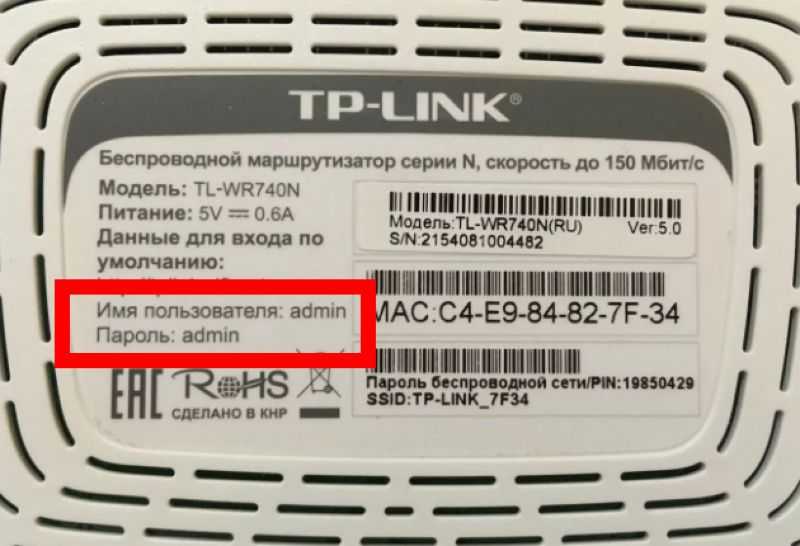 У среднего человека есть 30 разных логинов и паролей, которые он должен помнить. Они должны состоять из 15 символов, слов, не зависящих от языка, которые включают символы, цифры, а также символы верхнего и нижнего регистра. Также есть список вещей, которых категорически не должно быть.
У среднего человека есть 30 разных логинов и паролей, которые он должен помнить. Они должны состоять из 15 символов, слов, не зависящих от языка, которые включают символы, цифры, а также символы верхнего и нижнего регистра. Также есть список вещей, которых категорически не должно быть.
Теперь я понимаю, что мы потратили 5 десятилетий, обучая людей нарушать правило номер один. Я также понимаю, что люди ненавидят изменения и технологии.
Меня не волнует оправдание. Да, вредоносное ПО является соображением. Однако, когда вы проводите реальный анализ рисков, вредоносное ПО представляет не такой большой риск, как запись вашего пароля. Вы можете подумать, что вы невероятно хитры, когда придумываете систему, чтобы скрыть свой пароль.
Все, что мне нужно, это сфотографировать страницу, и у меня есть столько времени, сколько мне нужно, чтобы взломать ваш пароль. Как только я разберусь с вашей системой, я смогу добраться до всего, что есть в книге. Вот почему это неприемлемый ответ.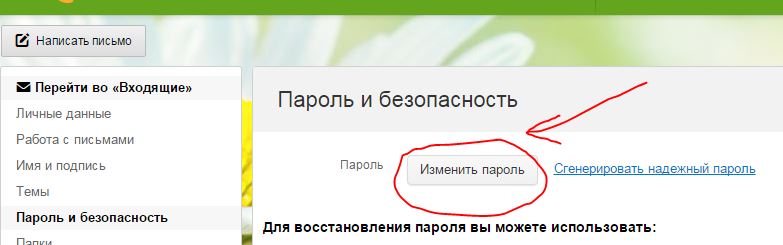 Компьютер — лучшее решение, чем вы. Если бы это было не так, правительства не использовали бы компьютеры для создания и контроля паролей.
Компьютер — лучшее решение, чем вы. Если бы это было не так, правительства не использовали бы компьютеры для создания и контроля паролей.
Как мне хранить физическую письменную копию моего пароля?
спросил
Изменено 6 лет, 9 месяцев назад
Просмотрено 6к раз
Я могу использовать все причудливые шифрования и самые случайные пароли для моего жесткого диска, но это не принесет мне никакой пользы, если я не буду помнить, как войти в систему. Тогда кажется разумным записать мой пароль. Должен ли я? Если да, то как? Я не говорю о программном обеспечении для управления паролями, я говорю в первую очередь о возможности входа в систему и использования указанного программного обеспечения. Обратите внимание, что я подвержен ошибкам, и поэтому вполне возможно, что я потеряю бумагу, на которой написал свой пароль.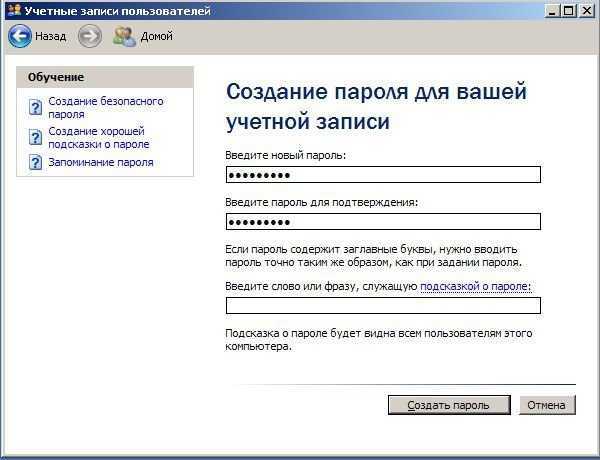
- пароли
- управление паролями
- физический
- физический доступ
7
Необходимо учитывать вашу модель угроз. Будут ли люди буквально разрушать дом, чтобы получить ваш резервный пароль? Кто-нибудь вообще будет искать?
Также необходимо учитывать вероятность того, что вы забудете пароль, и какая информация будет доступна злоумышленнику, который его восстановит.
Предполагая, что вы не находитесь под серьезной угрозой, достаточно будет просто записать его и хранить в достаточно безопасном и неприметном укрытии. Поместите его в книгу, заклейте скотчем под ящиком для носков и т. д.
Если люди будут его активно искать, вам, возможно, придется предпринять более шпионские (это слово?) шаги, например, заламинировать его и закопать. в землю, поместив в морозилку внутри куска замороженной рыбы, зашпаклев его в стену и закрасив его, поместив в загон и т. д.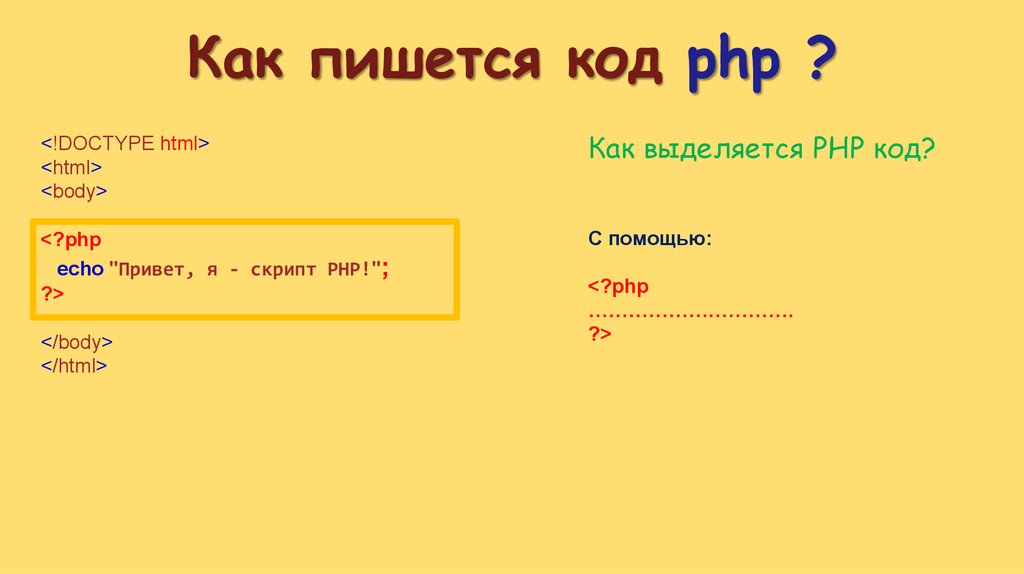
Вы также можете взять несколько случайных значений, объединить их вместе и использовать в качестве ключа для шифрования. Храните зашифрованную копию в открытом доступе, а затем храните случайные ключи в разных местах, так что все потребуется для повторной генерации ключа и разблокировки пароля. Это может быть более безопасный метод, независимо от того, как спрятаны распределенные секреты, потому что это увеличит работу тех, кто ищет их, особенно если они не знают, сколько секретов требуется для регенерации ключа.
Если информация очень конфиденциальна, вам следует повысить уровень безопасности, даже если угроза невелика. В данном случае требуемая безопасность = уровень угрозы * ущерб от воздействия.
1
Хранить его следует в запечатанном конверте, в закрытом ящике, в сейфе, если вас не беспокоят ни банковские органы, ни местные правоохранительные органы (особенно при поездке за границу).
В качестве альтернативы можно иметь одну или, в идеале, две или более баз данных KeePass (убедитесь, что вы используете увеличение числа итераций задержки на 1 секунду в разделе «Настройки базы данных», «Безопасность», а затем увеличьте его) и/или диски с аппаратным шифрованием, хранящиеся в сейфовых ячейках.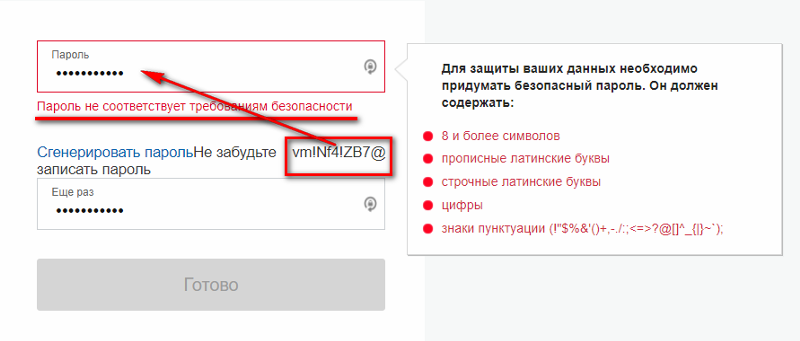
Затем запишите пароль KeePass, который используется ТОЛЬКО для баз данных KeePass в сейфовых ячейках, длинный (более 20 символов) и сгенерирован KeePass, и либо передайте этот пароль доверенному другу, у которого НЕТ доступа в сейфовые ячейки или хранить их в сейфовой ячейке другого учреждения.
Затем, чтобы получить ваши пароли, необходимо скомпрометировать как минимум два учреждения/человека.
Я бы сказал, что это зависит от того, как часто вам нужно читать пароль и насколько важны и конфиденциальны знания о вашем пароле.
Если вам нужно часто получать к нему доступ, и он имеет умеренную конфиденциальность, вы можете написать его на листе бумаги, который положите в бумажник. Предполагая, что вы заботитесь о том, чтобы не потерять свой бумажник с кредитными картами и наличными, вы с меньшей вероятностью потеряете лист бумаги. Поскольку вы, скорее всего, никому не позволите ни взять ваш кошелек, ни заглянуть внутрь, и всегда носить его на теле, это довольно хорошее место для его размещения.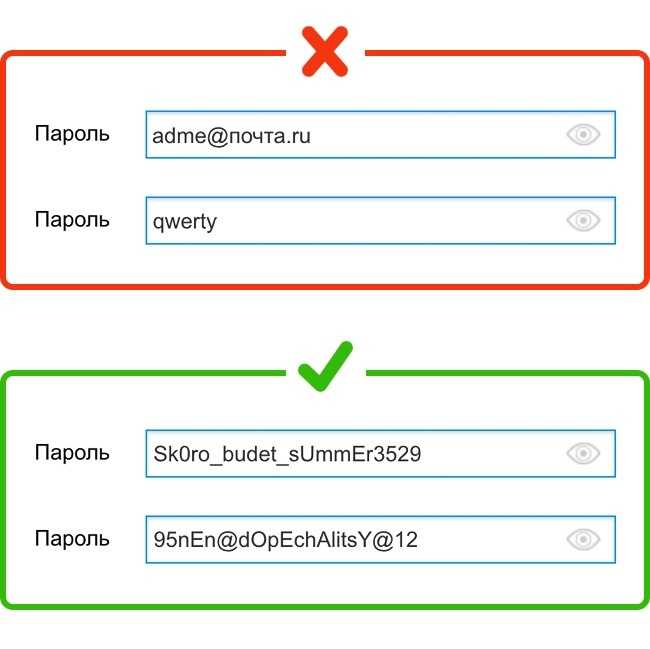
Вторую копию (и дополнительные копии) или редко используемые пароли можно хранить в личном хранилище или, если вам нужно больше безопасности, в сейфе в банке. В зависимости от того, насколько вы параноик, вы можете использовать некоторые методы защиты от гнева (запечатанный ящик) и/или использовать стеганографию (невидимые чернила, скрыть пароль в тексте).
Для большей безопасности вы должны зашифровать пароли и хранить ключ в безопасном месте, например, в аппаратном токене. Проблема с этим заключается в доступности и, возможно, также в безопасности. У вас будут большие проблемы, если вы потеряете его, и если вас арестуют или ограбят, другой человек может забрать этот аппаратный токен.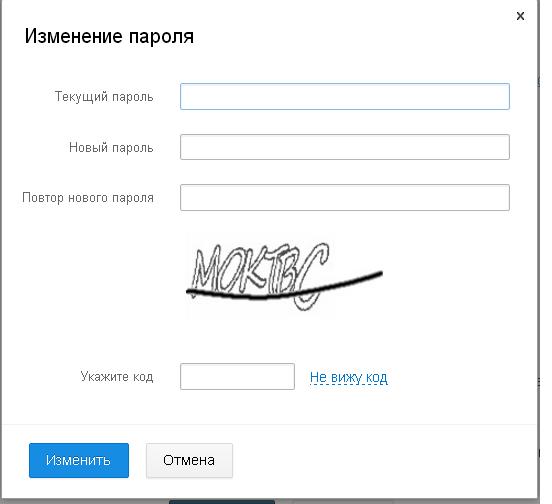 Избыточность была бы необходима.
Избыточность была бы необходима.
Я бы попробовал использовать пароли, которые легко запомнить и иметь достаточную длину (согласно предложению Рэндалла Манро). Чтобы пароль было труднее угадать и передать, написав или записав на бумаге, используйте прописные буквы или специальные символы, которые есть на клавиатуре вместо обычных символов. Например. password123 может быть Password!2# . Запомните только первую строку и где следует использовать Shift .
3
Напишите это на листке бумаги с другими тарабарскими словами и положите в бумажник. Если вы потеряете свой кошелек, вероятно, маловероятно, и кто-то его найдет… и они на самом деле заинтересованы в том, чтобы взломать вас… и у них есть ваш LID (конечно, у подруги или жены может быть это и доступ к кошельку) они будут нужно выяснить, какой у вас пароль. Вдобавок ко всему, если вы смешаете некоторые странные переменные буквы, которые на самом деле не являются частью вашего пароля, в пароле (ах) на этой бумаге, они, вероятно, не расшифруют его / их.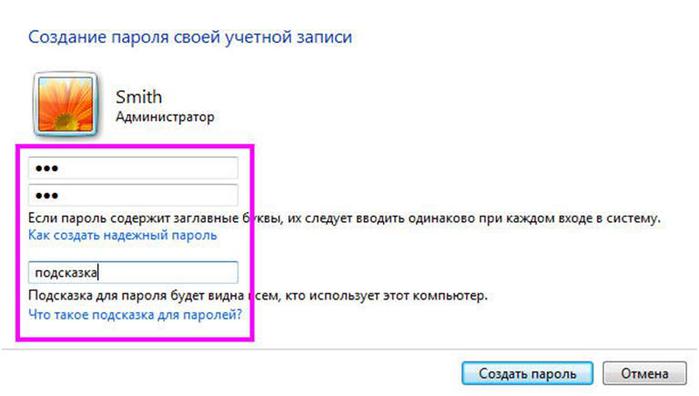

 Обычно он состоит из 8 цифр. Но может быть и более сложный. После входа в настройки роутера, я советую сменить заводской пароль, как и имя сети.
Обычно он состоит из 8 цифр. Но может быть и более сложный. После входа в настройки роутера, я советую сменить заводской пароль, как и имя сети. Указана не на всех устройствах.
Указана не на всех устройствах.